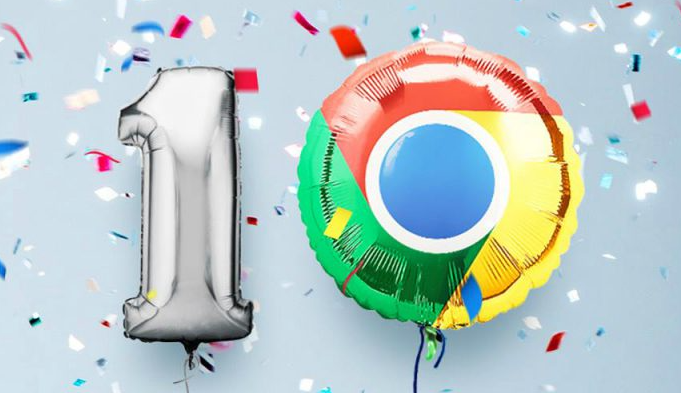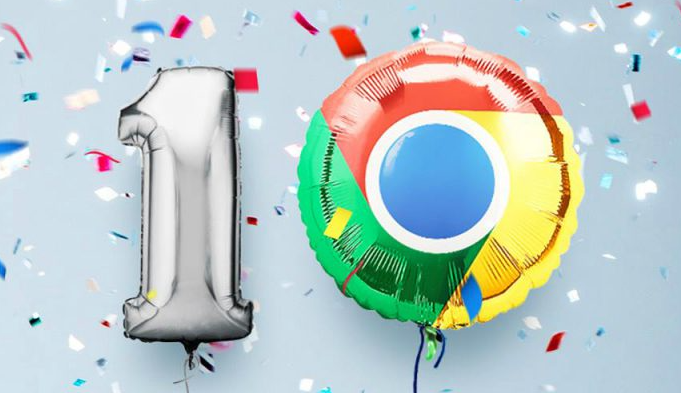
以下是Google浏览器主页自定义设置方法和技巧分享:
1. 通过“启动时”选项设置:打开Chrome浏览器,点击右上角的三个点(菜单按钮),选择“设置”。在左侧导航栏中,找到并点击“启动时”。选择“打开特定网页或一组网页”,点击“添加新网页”,输入想要设置为主页的网址,可添加多个网页。设置完成后,关闭设置页面,浏览器会自动保存更改,下次启动时会打开设定的主页。
2. 通过“外观”选项设置:在“设置”页面中,找到并点击“外观”。找到“显示主页按钮”并勾选,开启主页按钮。在“显示主页”选项下,选择“自定义”,在文本框中输入想要设定为主页的网址,也可点击“使用当前页”将当前打开的网页设为主页。
3. 快速访问主页:在浏览器的地址栏旁边,有一个小房子的图标,这是主页按钮的快捷方式。点击这个图标,可以直接回到设置的主页,但需先在“外观”设置中开启“显示主页按钮”。
4. 设置多个主页:在“启动时”或“外观”设置中,输入多个网址并用“|”符号分隔,如`www.google.com | www.facebook.com`,点击主页按钮时,将会在新标签页中打开所有网站。
5. 使用扩展程序设置:访问Chrome网上应用商店,搜索“主页管理”等关键词,选择一个评价较高的扩展进行安装。安装完成后,点击扩展图标或根据扩展提供的设置选项,输入希望设置为主页的网址,部分扩展可能需要重启浏览器才能生效。
6. 恢复默认主页:进入“设置”菜单,找到“主页”部分,将文本框中的网址删除或更改为默认网址,如`www.google.com`。